サイトに最新のページを追加するとき、ページの構成要素である Web パーツを追加し、カスタマイズします。
この記事では、サイトの web パーツについて説明します。
注:
-
一部の機能は、対象指定リリースプログラムにオプトインしている組織に段階的に導入されています。 つまり、この機能はまだ表示されない場合があります。または、このヘルプ記事で説明されている機能とは異なって見える場合があります。
-
サイトの web パーツは SharePoint Server 2019では利用できません。
サイト web パーツを使用すると、ハブサイトに関連付けられたサイト (ハブサイトが使用されている場合)、または現在のユーザーの最近使用したサイト (ユーザーの SharePoint のホームページに表示されるものと同じ) を自動的に表示することができます。 特定のサイトが表示されている場合は、サイトを自動的に表示する代わりに、それらを選択するオプションがあります。
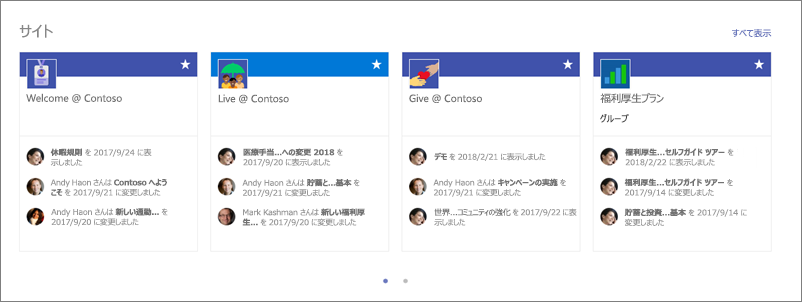
Web パーツに表示されるサイトには、サイトの名前、サイトへのリンク、サイトの最新のアクティビティが含まれます。 最近のユーザーによる更新と表示は、サイトアクティビティの例です。
サイトの web パーツをページに追加する
-
Web パーツを追加するページに移動します。
-
まだ編集モードになっていない場合は、ページの右上にある [編集] をクリックします。
-
既存の web パーツの上または下、またはタイトル領域の下にマウスポインターを移動し、[

-
Web パーツツールボックスで、[検索] ボックスを使用してサイトを検索します。次に、サイトの web パーツを選択します。
ハブサイトを使用している場合は、そのページが含まれているハブサイトに関連付けられたサイトが、web パーツに自動的に表示されます。 目的に合わない場合は、特定のサイトまたは現在のユーザーの頻繁なサイトを選ぶことができます。
表示するサイトを選択する
-
Web パーツの左側にある [ web パーツの編集
![[Web パーツの編集] ボタン](https://support.content.office.net/ja-jp/media/acb41a52-31e0-466f-94df-e0d23039165f.png)
-
次のいずれかの操作を行います。
-
表示する特定のサイトを選択するには、[サイトの選択] をクリックし、追加するサイトを検索するか、[このハブに関連付けられたサイト]、[よくアクセスするサイト]、または [最近使用したサイト] から1つ以上のサイトを選びます。 次に、表示するサイトのチェックボックスをオンにします。
-
サイトを自動的に表示するには、ハブの [すべてのサイト] (ハブサイトを使用している場合のみ)、または [現在のユーザーの頻繁に使用するサイト] (ユーザーの SharePoint ホームページと同じサイトを表示する) をクリックします。
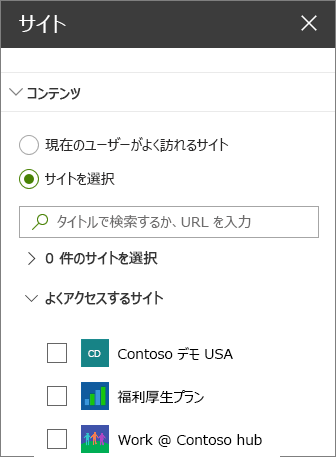
-
レイアウトを変更する
-
まだ編集モードになっていない場合は、ページの右上にある [編集] をクリックします。
-
[ Web パーツの編集
![[Web パーツの編集] ボタン](https://support.content.office.net/ja-jp/media/acb41a52-31e0-466f-94df-e0d23039165f.png)
-
[レイアウト] で、[写真]、[カード]、または [コンパクト] を選びます。 [サイトの並べ替えは、カードのレイアウトでのみ行うことができます。
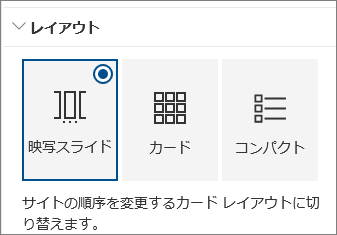
サイトの並べ替え
-
まだ編集モードになっていない場合は、ページの右上にある [編集] をクリックします。
-
[ Web パーツの編集
![[Web パーツの編集] ボタン](https://support.content.office.net/ja-jp/media/acb41a52-31e0-466f-94df-e0d23039165f.png)
-
[レイアウト] で、[カード] を選択します。 アイテムの並べ替えは、[カードのレイアウトでのみ行うことができます。
-
ページの web パーツで、目的の順序になるようにサイトをドラッグアンドドロップします。










